Werbung
 Ich habe endlich mein erstes Android-Handy bekommen, ein gutes altes HTC EVO 4G, auf dem Android 2.3.3 vorinstalliert ist, und es war großartig. Zwei Dinge, die etwas nervig sind, sind erstens die Akkulaufzeit und zweitens die Tatsache, dass das Aufnehmen eines Screenshots ein wenig Setup erfordert.
Ich habe endlich mein erstes Android-Handy bekommen, ein gutes altes HTC EVO 4G, auf dem Android 2.3.3 vorinstalliert ist, und es war großartig. Zwei Dinge, die etwas nervig sind, sind erstens die Akkulaufzeit und zweitens die Tatsache, dass das Aufnehmen eines Screenshots ein wenig Setup erfordert.
Ich konnte das erste Problem mit JuiceDefender beheben, einer App, die ich in unserer gefunden habe Top 100 Android Apps Seite Die besten Android Apps im Google Play Store für 2019Suchen Sie nach den besten Android-Apps für Ihr Telefon oder Tablet? Hier ist unsere umfassende Liste der besten Apps für Android. Weiterlesen , aber der zweite - ich dachte, der Prozess würde zu lange dauern - also habe ich mich nicht darum gekümmert, den Prozess zu lernen. Das war, bis ich den Artikel herausfand, den Ryan Ende 2009 verfasst hatte So erfassen Sie Screenshots auf einem Android-Gerät So erfassen Sie Screenshots mit Ihrem Android-Handy Weiterlesen mit dem Android SDK Manager und dem integrierten Screenshot-Tool Dalvik Debug Monitor. Es stellt sich heraus, dass es nach der Ersteinrichtung wirklich nicht so schwer ist.
Der Dalvik Debug Monitor vom SDK-Manager ist eine gute Möglichkeit, Screenshots Ihres Android-Handys zu erhalten, aber Ich habe ein anderes Tool gefunden, das die Sache viel einfacher macht, wenn Sie Android-Screenshots benötigen Bit.
Ein Schussist ein Open-Source-Tool für Screenshots und Screencasts. Sie können ganz einfach anzeigen, was sich auf Ihrem Android-Handy auf Ihrem Computerbildschirm befindet und vieles mehr. Lesen Sie weiter, um mehr darüber zu erfahren, was dies zu einer guten Alternative zum integrierten Dalvik Debug Monitor macht.
Einrichten
Für die Zwecke dieses Artikels benötigen Sie die Android SDK Manager, ein USB-Synchronisationskabel, Ein Schussund natürlich dein Handy. Weitere Informationen dazu, was nach der Installation des Android SDK-Managers zu tun ist, finden Sie unter Ryans Artikel So erfassen Sie Screenshots mit Ihrem Android-Handy Weiterlesen . Um es zusammenzufassen, hier ein paar Tipps:
- Sie müssen die ausführbare Datei nicht herunterladen.
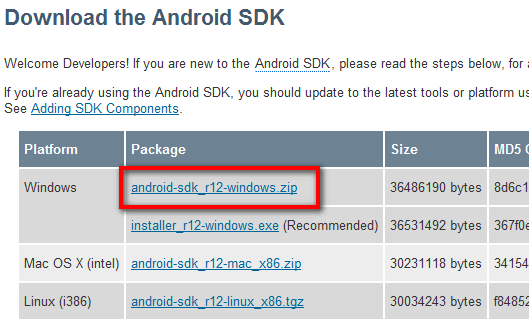
- Die Zip-Datei des SDK-Managers funktioniert einwandfrei. Extrahieren Sie einfach den Inhalt und notieren Sie sich den Ort, an dem Sie den Inhalt extrahiert haben android-sdk-windows.
- Klicken Sie mit der rechten Maustaste auf den SDK-Manager und wählen Sie Als Administrator ausführen.
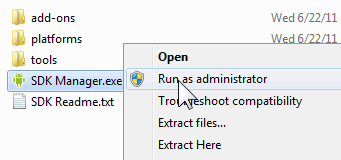
- Installieren und aktualisieren Sie den ersten Eintrag. Android SDK Plattform-Tools. Für die anderen Einträge wählen Sie einfach AblehnenDies gewährleistet einen schnelleren Download der tatsächlich benötigten Komponenten.
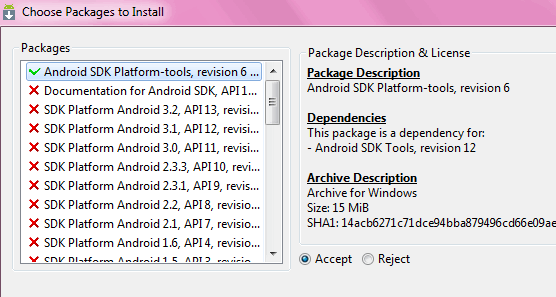
- Wählen Sie außerdem den Google USB-Treiber unter Add-Ons von Drittanbietern auf der Registerkarte Verfügbare Pakete aus.
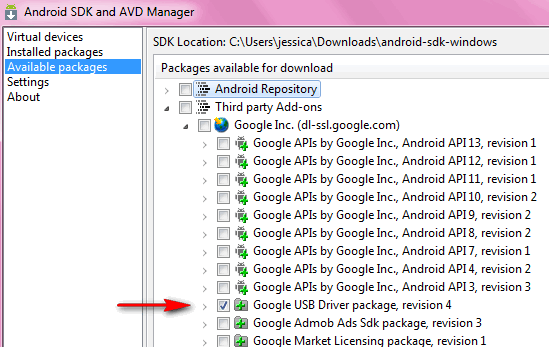
- Schließen Sie Ihr Telefon über das USB-Synchronisierungskabel an Ihren Computer an. Wenn Sie Ihr Telefon zum ersten Mal an Ihren Computer anschließen, werden Sie möglicherweise aufgefordert, die erforderlichen Treiber zu installieren. Gehen Sie anschließend auf Ihrem Telefon zu Menü> Einstellungen> Anwendungen> Entwicklung und aktivieren Sie das Kontrollkästchen für USB-Debugging.
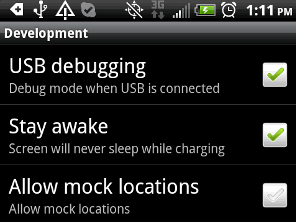
- Führen Sie nun die Datei ddms.bat im Ordner tools aus.
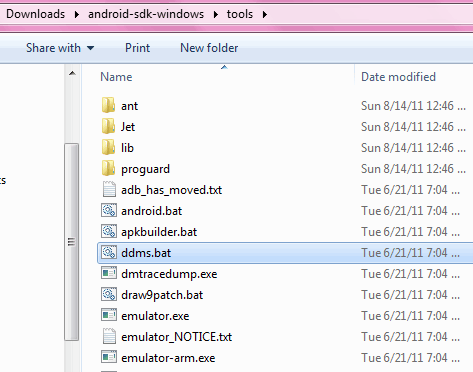
- Stellen Sie sicher, dass dieses Fenster angezeigt wird und Ihr Android-Telefon im linken Bereich aufgeführt ist. Dadurch wird sichergestellt, dass AShot ordnungsgemäß ausgeführt wird.
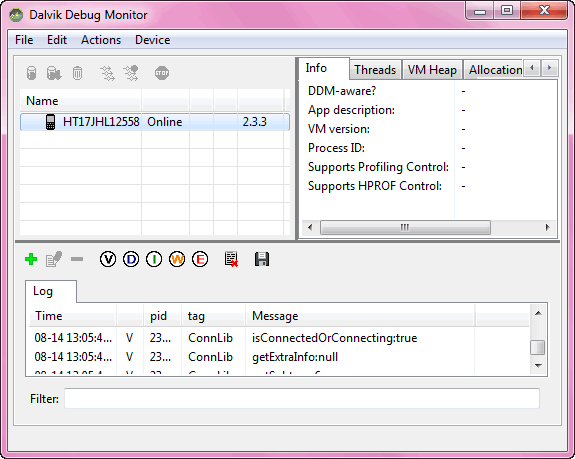
- Laden Sie jetzt AShot herunter und installieren Sie es. Wenn Sie es zum ersten Mal starten (es wird im Startmenü als Android Screen Capture angezeigt), werden Sie aufgefordert, den Speicherort Ihres Geräts auszuwählen android-sdk-windows, die Sie im ersten Punkt notiert haben. Sobald Sie zu diesem Speicherort navigieren und auf "OK" klicken, können Sie auf Ihrem Computerbildschirm sehen, was sich auf Ihrem Android-Telefon befindet.
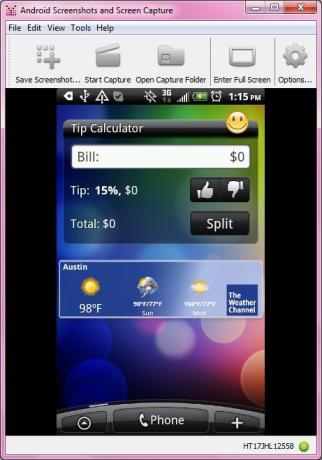
Was Sie mit AShot tun können
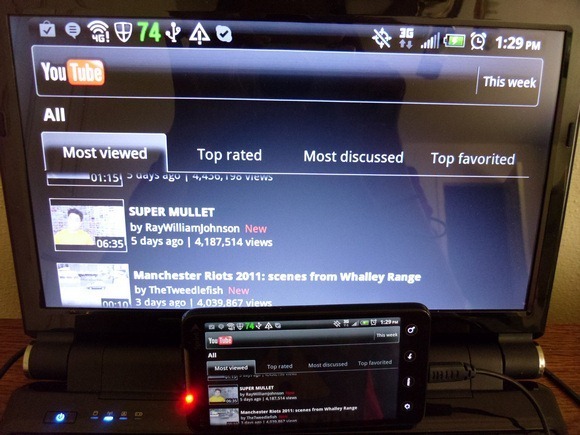
Wie unterscheidet sich AShot von der Verwendung des Dalvik Debug Monitors? Mit AShot erfordert die Bildschirmaufnahme nur minimalen Aufwand. Sie müssen nicht jedes Mal auf die Schaltfläche "Aktualisieren" klicken, wenn sich der Bildschirm Ihres Android-Handys ändert. AShot zeigt in Echtzeit mit nur einer kleinen Verzögerung an, was sich auf Ihrem Gerät auf Ihrem Computerbildschirm befindet. Es gibt auch Tastaturkürzel für Dinge wie Vollbild, Drehen im und gegen den Uhrzeigersinn usw.
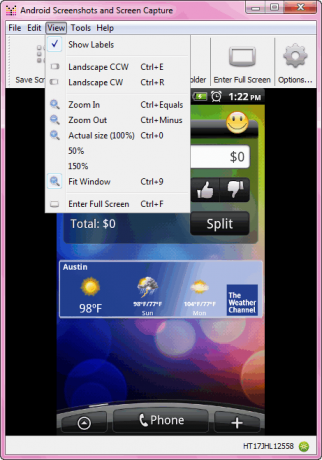
Sie können auch einen Erfassungsordner festlegen und auf klicken Starten Sie die Erfassung Klicken Sie auf die Schaltfläche, um alle Aktivitäten Ihres Mobilteils automatisch in Screenshots zu protokollieren.
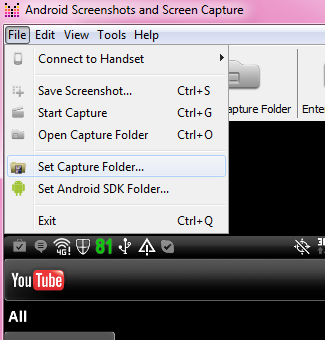
So zeichnen Sie einen Screencast auf Die besten Einstellungen und Formate für die Aufnahme von Videos für YouTube Weiterlesen Ich würde vorschlagen, zu verwenden Camstudio Ein gründlicher Blick auf CamStudio als effektives Screencasting-Tool Weiterlesen für Windows oder die webbasiert So erstellen Sie mit diesen 6 Online-Tools einen Screencast wie ein Profi Weiterlesen Screenr, beide unterstützen Screencasting in HD-Auflösung.
Wenn Sie in einem Schritt stecken bleiben, wenden Sie sich einfach an den AShot-Entwickler Anweisungsseite oder fragen Sie im Kommentarbereich unten.
Bildnachweis: Mike Saechang
Jessica interessiert sich für alles, was die persönliche Produktivität steigert und Open Source ist.


